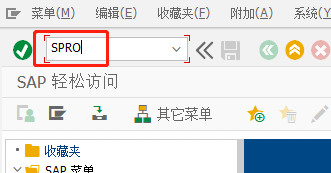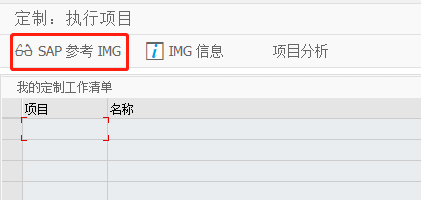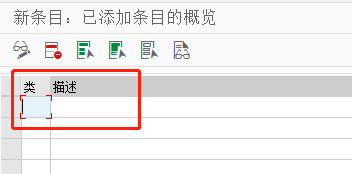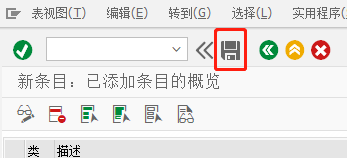SAP PS如何创建WBS元素的项目类型
1、打开SAP Logon,登录系统
2、输入事务码'SPRO' ,进入视图配置
3、点击'SAP 参考 IMG' ,进入明细界面
4、点击'项目系蕙蝤叼翕统',展开子项,选择'结构' —> '实施结构'—>'工作分解结构(WBS)&#泌驾台佐39; —> '创建WBS元素项目类型' ,并点击执行
5、点击上方‘新条目’按钮,定义新的WBS项目类型
6、输入WBS类和对应的描述内容
7、定义完成后,点击上方‘保存’按钮即可
声明:本网站引用、摘录或转载内容仅供网站访问者交流或参考,不代表本站立场,如存在版权或非法内容,请联系站长删除,联系邮箱:site.kefu@qq.com。
阅读量:62
阅读量:87
阅读量:51
阅读量:95
阅读量:42